对于很多的新手朋友来说,可能还不会修改CAXA电子图板背景颜色,那么到底是如何修改CAXA电子图板背景颜色的呢?下面小编就为大家分享了修改CAXA电子图板背景颜色的具体步骤,有需要的朋友快来看看吧!
打开CAXA电子图板,可以看到软件默认的背景颜色是黑色。

点击软件上方菜单栏的“工具”选项。

在弹出的下拉菜单里选择“选项”按钮。

选择对话框左侧的“显示”选项。
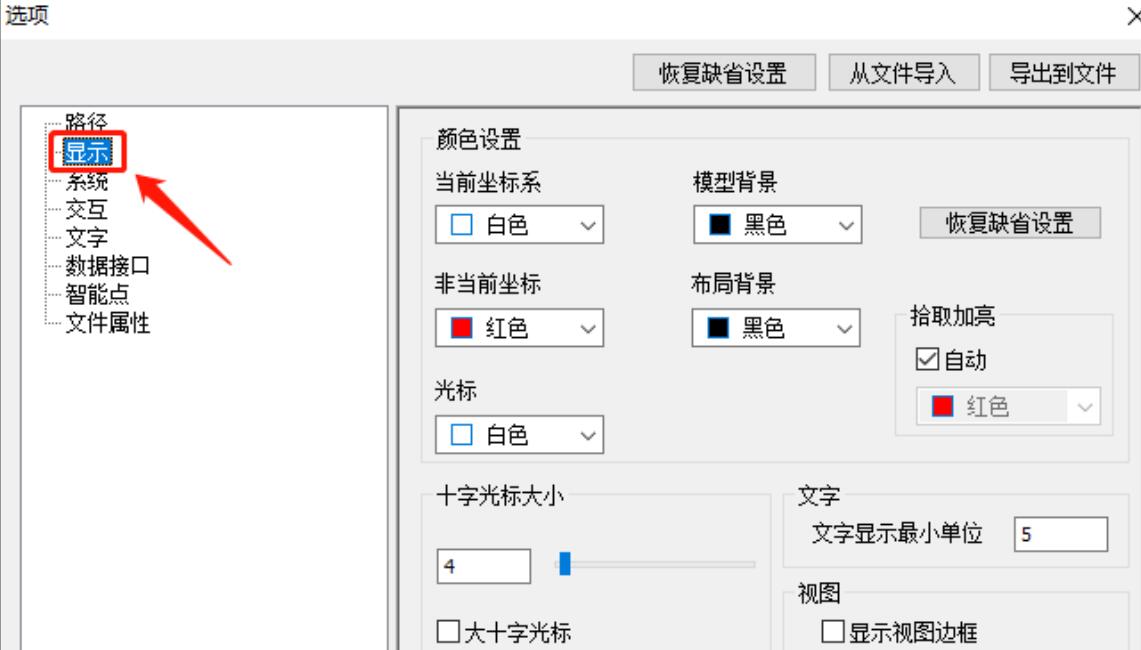
选择界面右侧的“背景颜色”,从下拉菜单里选择自己要修改的颜色,然后点击“确定”即可。
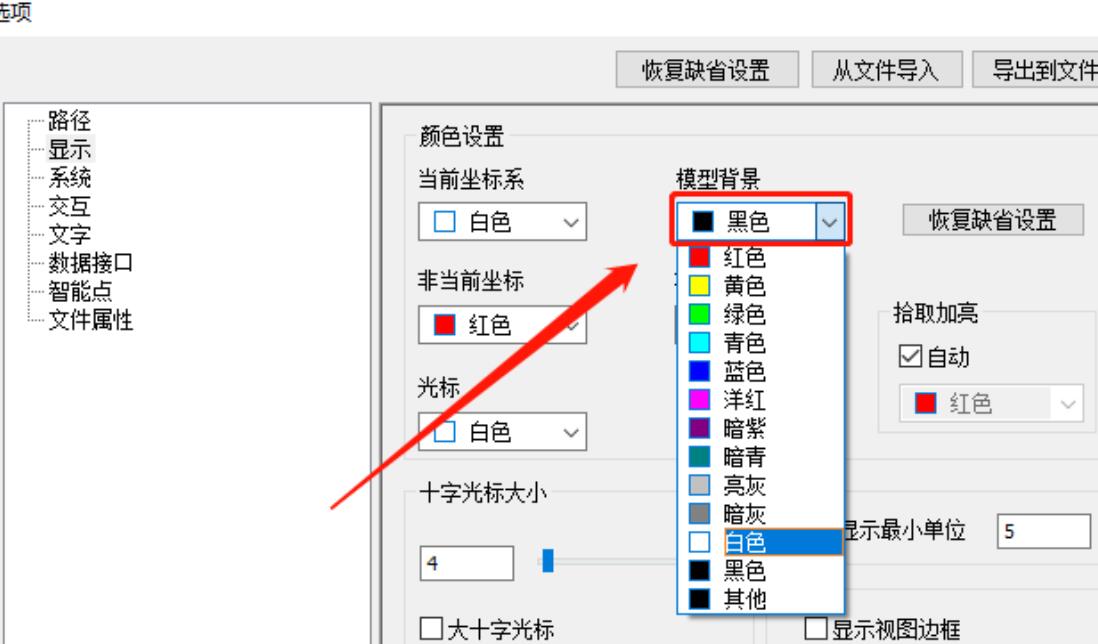
以上这里为各位分享了修改CAXA电子图板背景颜色的操作方法。有需要的朋友赶快来看看本篇文章吧。



 超凡先锋
超凡先锋 途游五子棋
途游五子棋 超级玛丽
超级玛丽 口袋妖怪绿宝石
口袋妖怪绿宝石 地牢求生
地牢求生 原神
原神 凹凸世界
凹凸世界 热血江湖
热血江湖 王牌战争
王牌战争 荒岛求生
荒岛求生 植物大战僵尸无尽版
植物大战僵尸无尽版 第五人格
第五人格 香肠派对
香肠派对 问道2手游
问道2手游




























